c盘权限设置乱了怎么恢复 win10恢复c盘权限设置教程
更新时间:2024-04-28 09:57:36作者:xtang
在使用Windows 10系统时,有时候会遇到C盘权限设置出现问题的情况,导致无法正常访问或操作文件,要恢复C盘权限设置,我们可以通过一些简单的操作来解决这个问题。接下来我们将介绍如何在Win10系统中恢复C盘权限设置,让您可以顺利访问和管理C盘中的文件。
步骤如下:
1.输入“Win+R”组合键
输入“Win+R组合键”打开运行窗口,在窗户口中输入“gpedit.msc” 点击确定打开“组策略”
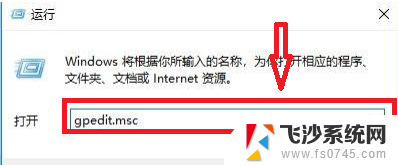
2.点击“Windows ”设置
在左侧展开的菜单栏中选择“Windows 设置”选项 ,点击“安全设置”
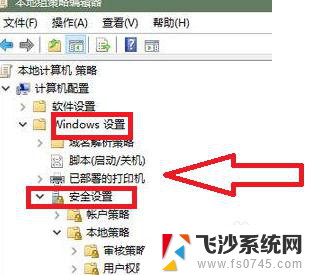
3.点击“安全选项”
在安全设置的菜单栏中选择“本地策略”,点击进入打开“安全选项”页面
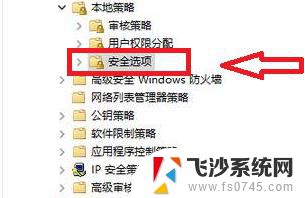
4.查看“用户账户控制”
在右侧的菜单栏中依次点击开启所有“内置管理员账户的管理员批准模式“”以管理员批次准模式运行所有管理员“的选项, 恢复c盘权限
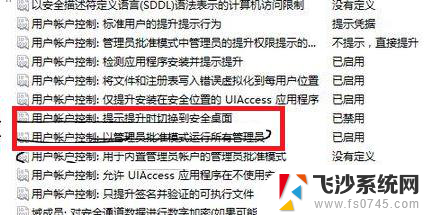
以上是关于如何恢复C盘权限设置混乱的全部内容,如果你遇到这种情况,你可以按照以上操作进行解决,非常简单快速,一步到位。
c盘权限设置乱了怎么恢复 win10恢复c盘权限设置教程相关教程
-
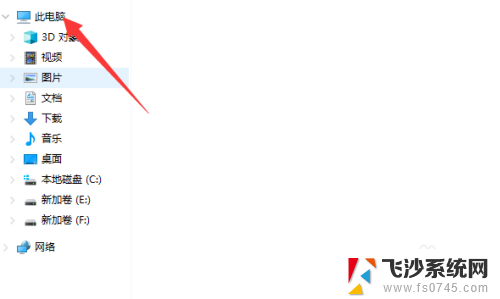 win10怎么打开远程控制权限 Win10远程控制权限设置教程
win10怎么打开远程控制权限 Win10远程控制权限设置教程2023-11-24
-
 电脑怎么给软件管理员权限 win10管理员权限设置教程
电脑怎么给软件管理员权限 win10管理员权限设置教程2024-06-11
-
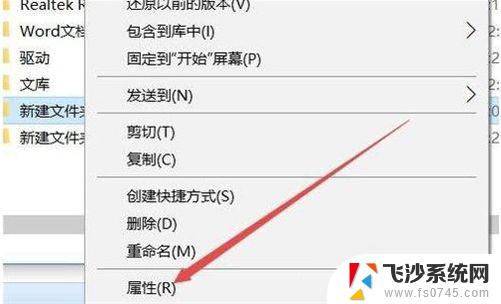 如何更改文件夹权限 Win10文件夹权限设置教程
如何更改文件夹权限 Win10文件夹权限设置教程2024-01-29
-
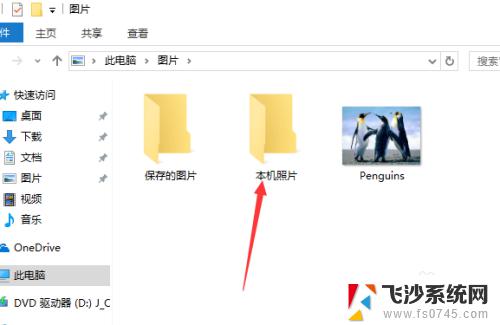 win10读取权限怎么设置 win10文件权限设置方法
win10读取权限怎么设置 win10文件权限设置方法2023-10-22
- windows账户权限设置 win10用户访问权限设置方法
- win10如何一键还原c盘 win10初始化恢复c盘
- 电脑如何开启管理员权限 Win10系统怎么设置管理员权限
- user权限设置 Win10如何调整用户访问权限
- win10管理权限怎么设置 Win10如何修改管理员权限
- 怎么设置麦克风权限 win10麦克风权限如何开启
- 台式电脑密码忘记如何解除开机密码win10 开机密码忘了怎么找回
- 打开旧版ie浏览器 win10如何访问Internet Explorer浏览器
- win7远程控制电脑win10 WIN10如何设置远程桌面连接WIN7电脑
- win8.1开始菜单改win10 Windows 8.1 升级到 Windows 10
- 文件:\windows\system32\drivers Win10系统C盘drivers文件夹可以清理吗
- windows10移动硬盘在电脑上不显示怎么办 移动硬盘插上电脑没有反应怎么办
win10系统教程推荐
- 1 打开旧版ie浏览器 win10如何访问Internet Explorer浏览器
- 2 苹果手机可以连接联想蓝牙吗 苹果手机WIN10联想笔记本蓝牙配对教程
- 3 win10手机连接可以卸载吗 Win10手机助手怎么卸载
- 4 win10里此电脑的文档文件夹怎么删掉 笔记本文件删除方法
- 5 win10怎么看windows激活码 Win10系统激活密钥如何查看
- 6 电脑键盘如何选择输入法 Win10输入法切换
- 7 电脑调节亮度没有反应什么原因 Win10屏幕亮度调节无效
- 8 电脑锁屏解锁后要按窗口件才能正常运行 Win10锁屏后程序继续运行设置方法
- 9 win10家庭版密钥可以用几次 正版Windows10激活码多少次可以使用
- 10 win10系统永久激活查询 如何查看Windows10是否已经永久激活